如何在Windows11上配置动态IP地址
如果您的计算机具有静态IP地址,您还可以更改其配置以允许设备通过本地动态主机配置协议(DHCP)服务器接收网络设置。
以太网静态设置
要将以太网适配器的IP地址从静态更改为动态,请使用以下步骤:
1.打开设置。
2.单击网络和互联网。
3.单击右侧的以太网页面。
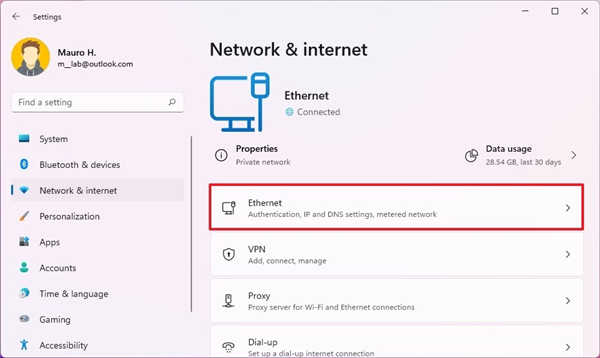
4.单击“IP分配”设置的编辑按钮。
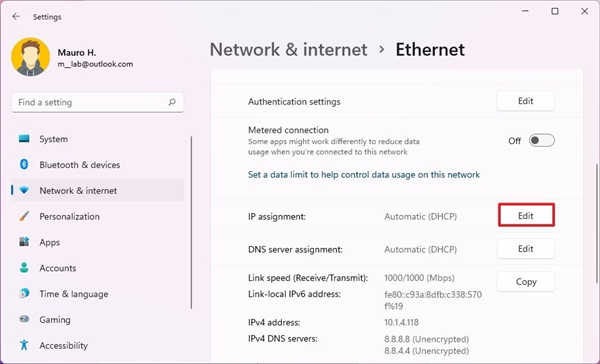
5.选择自动(DHCP)选项。
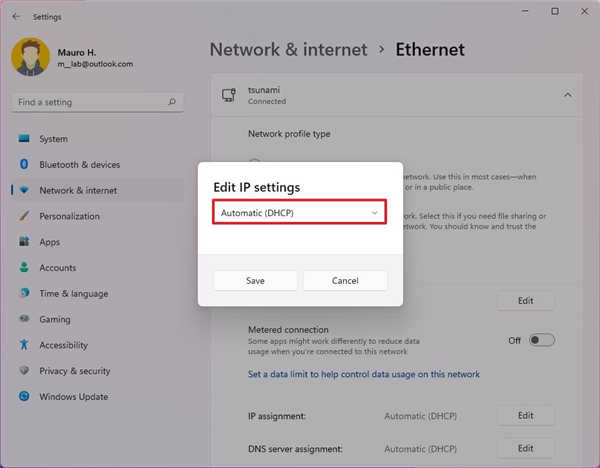
6.单击保存按钮。
Wi-Fi静态设置
要为无线适配器设置动态IP地址,请使用以下步骤:
1.打开设置。
2.单击网络和互联网。
3.单击右侧的Wi-Fi页面。
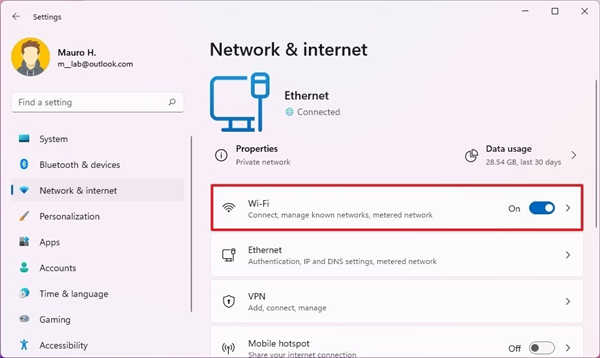
4.单击硬件属性设置。
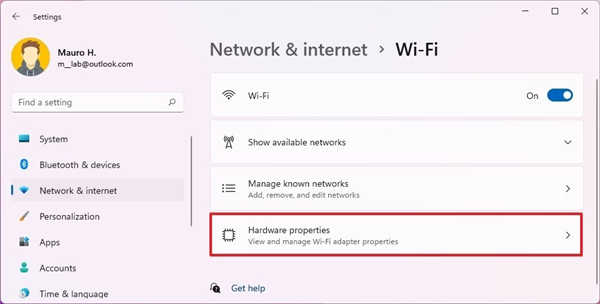
5.单击“IP分配”设置的编辑按钮。
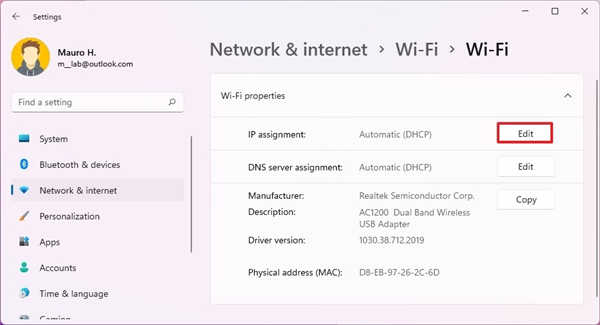
6.选择自动(DHCP)选项。
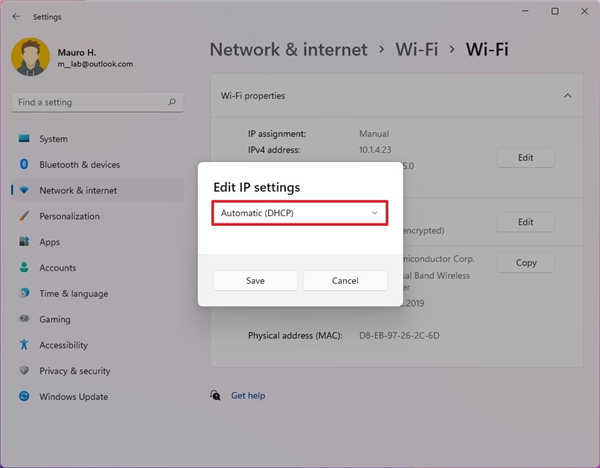
7.单击保存按钮。
完成这些步骤后,以太网或Wi-Fi适配器将通过其动态主机配置协议(DHCP)服务器自动配置其IP地址。
 提升音频质量的调试方案:如何调节音频
提升音频质量的调试方案:如何调节音频
音频质量的提升在如今的数字化时代变得愈加重要,尤其是在音......
阅读 win11键盘布局怎么改?教你Win11更改键盘布
win11键盘布局怎么改?教你Win11更改键盘布
win11键盘布局怎么改?教你Win11更改键盘布局的实际操作技巧 有不......
阅读 三星Galaxy S6/S6 Active两款真机对比
三星Galaxy S6/S6 Active两款真机对比
三星最新款手机唯一让我们遗憾的是Galaxy S6/S6 Edge取消了上代S......
阅读 荣耀70pro多少钱一台
荣耀70pro多少钱一台
有很多用户想知道,荣耀70pro一台售价是多少钱呢,下面小编就......
阅读 6代cpu是否可以装win11详细介绍
6代cpu是否可以装win11详细介绍
有不少几年前的老电脑使用的是第6代处理器,最近win11已经可以......
阅读 GPU-Z 2.45 增加了对 RTX 309
GPU-Z 2.45 增加了对 RTX 309 Google 开始与电信运营商合
Google 开始与电信运营商合 支付宝电子结婚证怎么领
支付宝电子结婚证怎么领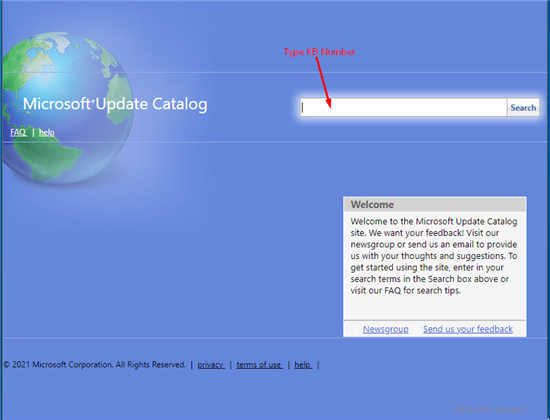 KB5005565:注意Windows10最新更
KB5005565:注意Windows10最新更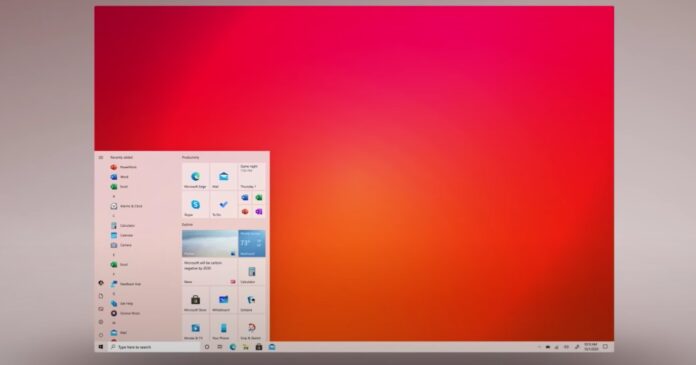 Windows 10 后续版本将提供大
Windows 10 后续版本将提供大 Windows 10预览版20185进入D
Windows 10预览版20185进入D QQ绑定闺蜜亲密关系操作教
QQ绑定闺蜜亲密关系操作教 财付通支付密码忘了怎么
财付通支付密码忘了怎么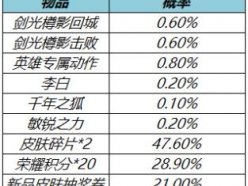 王者荣耀剑光樽影回城怎
王者荣耀剑光樽影回城怎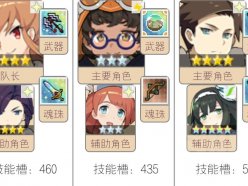 世界弹射物语新手怎么玩
世界弹射物语新手怎么玩 《鬼谷八荒》蕴仙丹如何
《鬼谷八荒》蕴仙丹如何 电竞叛客显卡是几线
电竞叛客显卡是几线 gtx980ti显卡参数详细评测
gtx980ti显卡参数详细评测 小米13设置微信视频开启
小米13设置微信视频开启 修复蓝牙设备连接问题的
修复蓝牙设备连接问题的 wps打印表格有多余空白
wps打印表格有多余空白 wps表格颜色一深一浅的设
wps表格颜色一深一浅的设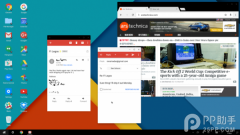 安卓7.0代码暗示会有多窗
安卓7.0代码暗示会有多窗 AMD确认部分芯片组存在w
AMD确认部分芯片组存在w 以太网或 Wi-Fi 哪个更好?
以太网或 Wi-Fi 哪个更好?![tplink[WVR系列] IPSec VPN设置](http://www.tagxp.com/uploads/allimg/c170705/14c25P143Y20-W1B_lit.png) tplink[WVR系列] IPSec VPN设置
tplink[WVR系列] IPSec VPN设置描述: 部分型号产品因硬件改版或升级,会有多个硬件版本号,例如:V2B、V4B等。每一个硬件版本都对应有指定的软件版本(即固件)。您需要根据硬件版本号选择指定固件进行升级。 查看硬...
次阅读
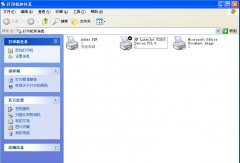
1. 首先在操作系统下安装打印机的驱动程序。 2. 其次将打印机连接至FR626(举例)的USB口。 3. 点击开始》打印机和传真,出现如下界面: 4. 点击添加打印机,点下一步,选择连接到此计算机的...
次阅读

一、网络环境 总部飞鱼星VE1220与华为AR1220-s,需要通过IPSec VPN进行互联,具体网络结构如下: 网络拓扑图 飞鱼星VE1220的网络配置参数: 局域网IP地址:192.168.0.1/24 广域网IP地址:adsl拨号线路,...
次阅读

对于所有企业来说要建自己的内部局域网必然会用到路由交换设备,而路由器则应用于网络接入,需要外网路由的场合,因此路由器对企业网络的正常运行起到很重要的作用,不过对于我们这些...
次阅读
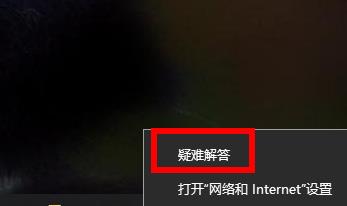
win11系统中无线网络开关打不开怎么办 在新的win11系统之后有很多用户都遇到了无线网络打不开的情况导致没法连接wifi进行使用,所以我们给大家带来了windows11无线网...
次阅读

如何在Windows11上添加Wi-Fi网络连接 Windows11允许您提前手动添加Wi-Fi网络,以便在网络处于范围内时自动连接-方法如下。 在Windows11上,您可以提前创建和预置Wi-F...
次阅读

ManageWirelessNetworks是Windows 10上标准管理无线网络的替代工具,即使网络适配器未处于活动状态,它也会显示有关系统上每个无线配置文件的大量信息。对于...
次阅读

以前从来没设置过无线路由器,加上这边网络提供商限制路由,因此把这个路由器设置好费了我不少功夫,为了使广大网友少走弯路,今天将总结的BUFFALOAirStationWCR-G54设置步骤给大家共享一下。...
次阅读
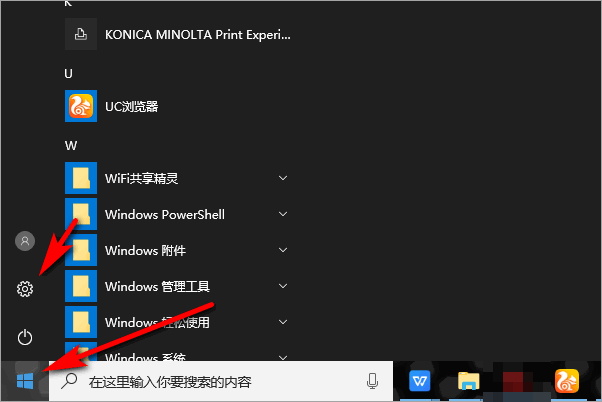
安装win10专业版后Wifi、以太网联网开启设置教程 对于刚接触win10系统的新用户来说,那都不适应,用起来问题还很多,在这里小编提示你不要心急,必竟windows10是一个全新的...
次阅读
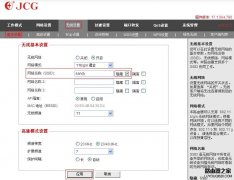
SSID隐藏: 进入路由器的首页点击高级设置无线设置基本设置SSID(网络名称)隐藏点击方框会出现,这样就表示隐藏了点击(应用);如下图: 这样就把自己的SSID给隐藏起来了,也起到了一定...
次阅读
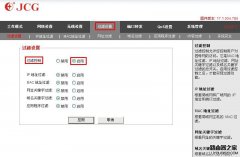
路由器的防火墙过滤主要有IP地址过滤、MAC地址过滤、网址过滤、域名过滤、应用程序过滤、QQ过滤、内容过滤、系统安全。下面让我们进去了解一下他们都起什么作用。 连接好路由器,进入路...
次阅读
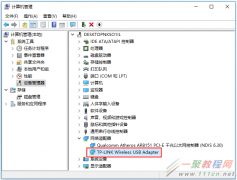
无线网卡插在电脑上指示灯不亮?不亮的话我们要怎么来解决呢,今天我们来看看关于无线网卡插在电脑上指示灯不亮问题的解决办法吧. 无线网卡插在电脑上,指示灯不亮,可能原因及解决方法...
次阅读

bull; 许多用户遇到有可能是与有问题的驱动程序的以太网适配器的消息, 而使用的是Windows 10。 bull; 如果没有Internet连接,在您最喜欢的网站上冲浪将非常困难,但是,...
次阅读
云路由器 已安装应用中的插件可以删除吗?这个肯定是不可以了哦,我们这边就来为各位介绍一下吧,具体如下.不可以。插件没有删除或卸载的按钮。目前我司云路由器不管是升级还是复位路由...
次阅读

某企业内网有3个网段,分别是192.168.0.0/24、192.168.1.0/24、192.168.2.0/24,现要实现三个网段都能正常访问外网,可进行如下设置: 除内网设置一个IP地址外,可以通过以下两种方式设置另外2个内网...
次阅读